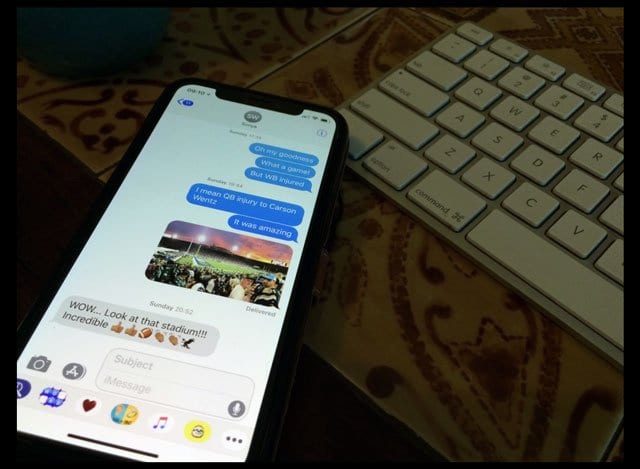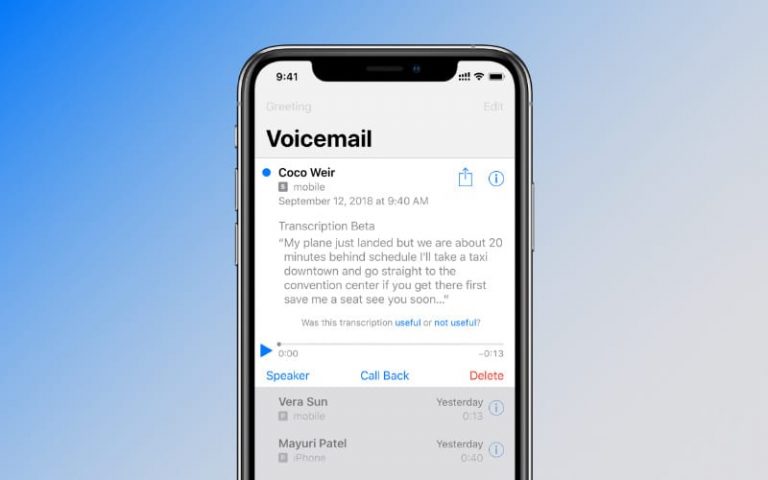Что делать, если ваш iPhone или iPad продолжает переходить на экран блокировки
Связанный:
Ваш iPhone переходит на экран блокировки или перезагружается?
Не путайте эти два вопроса. IPhone или iPad, которые постоянно перезагружаются, сильно отличаются от iPhone или iPad, которые постоянно переходят на экран блокировки. Обе проблемы могут выглядеть одинаково – поскольку каждая из них в конечном итоге возвращает вас к экрану блокировки, – но методы их решения совершенно разные.
Вы можете узнать, перезагружался ли ваш iPhone или iPad, если он всегда запрашивает ваш PIN-код для разблокировки, не позволяя вам использовать Face ID или Touch ID.
Ознакомьтесь с нашим руководством по устранению неполадок для устройств, которые продолжают перезагружаться. В противном случае ознакомьтесь с приведенными ниже советами, чтобы ваш iPhone или iPad не блокировался.
Почему мой iPhone продолжает возвращаться к экрану блокировки?
Без физического осмотра мы не можем сказать, почему ваш iPhone или iPad продолжает возвращаться к экрану блокировки. Однако вы можете убедиться в этом сами, следуя советам по устранению неполадок, приведенным ниже в этой статье.
Общие причины этой проблемы включают:
- Ошибки в iOS или iPadOS
- Магниты заставляют iPad думать, что он в закрытом футляре
- Функция автоматической блокировки Apple, блокирующая экран через короткие промежутки времени
Как отключить блокировку экрана на iPhone или iPad?
Если ваш iPhone или iPad продолжает возвращаться к экрану блокировки, попробуйте выполнить каждый из следующих шагов, чтобы исправить это. Оставляйте достаточно времени между каждым шагом, чтобы узнать, исправил ли он проблемы с экраном блокировки или нет.
Мы начали с простейших решений и подошли к самым драматичным: стереть данные с вашего устройства и переустановить операционную систему. Нет необходимости выполнять каждый шаг, если вы уже устранили проблему.
Шаг 1. Перезагрузите iPhone или iPad.
Во многих случаях ошибочного поведения простой перезапуск решает проблему. Это верно даже в том случае, если ваш iPhone или iPad продолжает возвращаться к экрану блокировки.
Перезагрузите устройство, удерживая Сон / Пробуждение (или же Мощность) кнопку с Звук тише кнопка. когда сдвиньте, чтобы выключить появляется, сдвиньте его. Затем подождите 30 секунд, прежде чем нажимать Сон / Пробуждение еще раз, чтобы перезагрузить устройство.
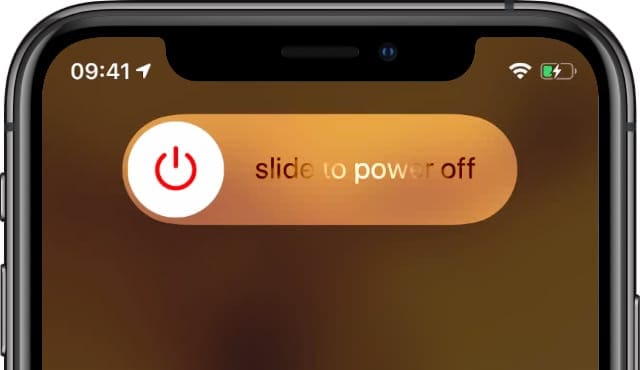
Если вы не можете перезагрузить iPhone или iPad, следуйте нашему руководству, чтобы вместо этого принудительно перезагрузить устройство.
Шаг 2. Измените настройки автоматической блокировки.
Если ваш iPhone или iPad продолжает открывать экран блокировки после перезапуска, возможно, вам потребуется изменить настройки автоматической блокировки. Это таймер, который автоматически переводит ваше устройство в спящий режим, если вы перестаете использовать его на короткий период времени.
Автоблокировка не позволяет вашему iPhone или iPad расходовать слишком много заряда батареи, сохраняя экран включенным. Это также поможет избежать выгорания экрана на вашем iPhone.
Чтобы настроить параметры автоматической блокировки:
- Идти к Настройки> Дисплей и яркость.
- Прокрутите вниз и нажмите Автоматическая блокировка перейти на более длительный период.
- Если вы не можете отрегулировать настройки автоблокировки, попробуйте выключить Режим низкого энергопотребления первый. Режим низкого энергопотребления автоматически устанавливает автоматическую блокировку на 30 секунд.
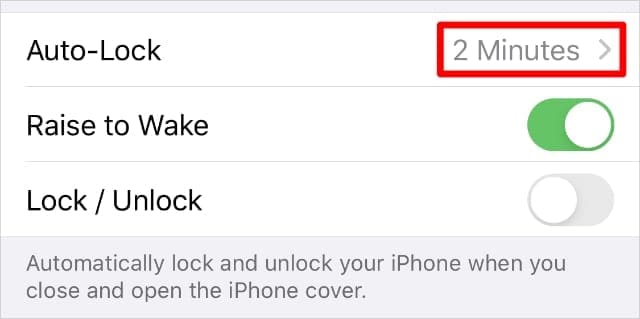
Будьте осторожны при установке периода автоматической блокировки на Никогда потому что это может разрядить вашу батарею, если вы забудете заблокировать устройство вручную. Это также может привести к тому, что вам придется набирать больше людей в карман, если вы не заблокируете свой iPhone перед тем, как убрать его.
Шаг 3. Установите правильную дату и время.
По некоторым данным, проблемы с самой блокировкой вашего iPhone или iPad могут быть связаны с проблемой с настройками даты и времени. Это легко исправить, заменив устройство на автоматическую установку даты и времени.
Чтобы изменить настройки даты и времени:
- Идти к Настройки> Общие> Дата и время.
- Включите опцию, чтобы Установить автоматически.
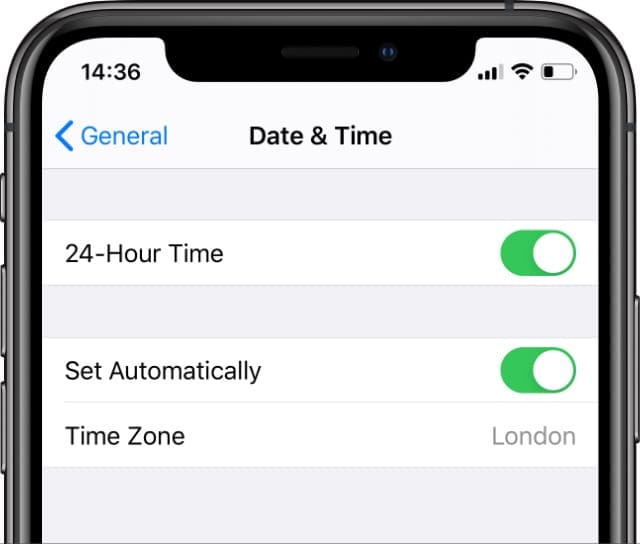
Узнайте, что делать, если вы не можете установить дату и время автоматически.
Шаг 4. Обновите iOS или iPadOS до последней версии.
Apple упаковывает свои обновления программного обеспечения с исправлениями ошибок и улучшениями производительности. По этой причине всегда рекомендуется обновлять свое устройство до последней версии.
В случае iPhone или iPad, который продолжает возвращаться к экрану блокировки, обновление программного обеспечения может исправить ошибку, вызывающую эту проблему. Это особенно верно, если ваше устройство работает под управлением iOS 11, которая, как сообщалось, вызвала у пользователей множество проблем с экраном блокировки.
Чтобы обновить операционную систему на вашем iPhone или iPad:
- Сделайте резервную копию своего iPhone или iPad с помощью iCloud, iTunes или Finder.
- Затем перейдите в Настройки> Общие> Обновление ПО.
- Загрузите и установите все доступные обновления для своего устройства.
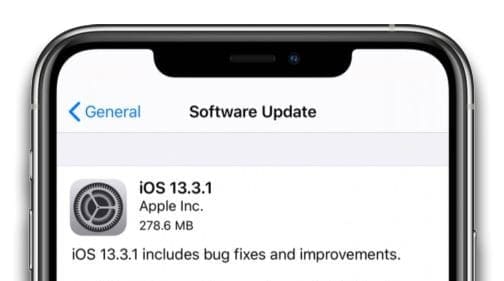
Шаг 5. Держите устройство подальше от футляра.
Ваш iPhone или iPad использует серию датчиков, чтобы определить, когда он находится в закрытом футляре, и в этот момент он блокирует экран. Возможно, что неисправный корпус по ошибке срабатывает.
Попробуйте вынуть свой iPhone или iPad из футляра, в том числе чехлов для iPad Smart Covers, чтобы проверить, возвращается ли он обратно к экрану блокировки. Вы также должны быть осторожны, чтобы держать свой iPad подальше от магнитов, которые могут срабатывать определенные датчики и блокировать экран.
Вы можете запретить своему iPhone или iPad блокироваться, когда чехол закрыт в Настройках:
- Идти к Настройки> Дисплей и яркость.
- Выключить Заблокировать / Разблокировать вариант.
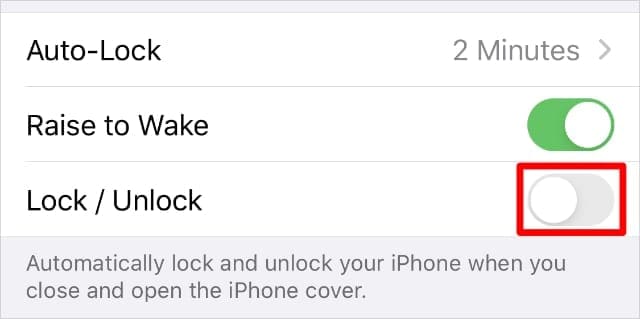
Шаг 6. Сбросьте настройки iPhone или iPad.
Еще один шаг по устранению неполадок, который вы можете попробовать, – сбросить настройки вашего устройства. Эти настройки включают ваши предпочтения уведомлений, службы определения местоположения и сети Wi-Fi, среди других настроек.
Это не особенно удобно, но сброс настроек может быть самым безболезненным способом исправить ошибку экрана блокировки. Другие пользователи сообщили, что у них это сработало.
Сброс настроек не удаляет с вашего устройства какой-либо мультимедийный контент – приложения, фотографии или фильмы, – но он удаляет ваши сохраненные пароли Wi-Fi.
Чтобы сбросить настройки iPhone или iPad:
- Сделайте резервную копию своего iPhone или iPad с помощью iCloud, iTunes или Finder.
- Затем перейдите в Настройки> Общие> Сброс.
- Нажмите на Сбросить все настройки, затем подтвердите, что хотите Сбросить настройки.
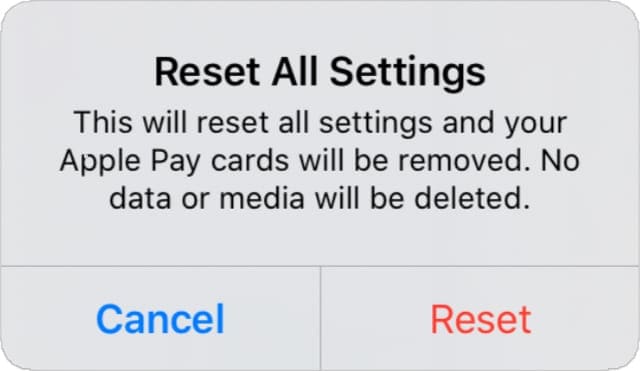
Шаг 7. Удалите приложения, вызывающие проблемы с экраном блокировки.
Внимательные пользователи обнаружили, что определенные приложения заставляли их iPhone и iPad продолжать переходить на экран блокировки. Если вы установили новое приложение незадолго до возникновения этой проблемы, попробуйте удалить его, чтобы посмотреть, поможет ли это.
Несколько пользователей также обнаружили проблему с Свободное пространство в частности. Разработчики приложения с тех пор обновили Headspace, чтобы исправить эту проблему, но вы можете попробовать временно удалить его, чтобы посмотреть, поможет ли это.
Чтобы удалить приложение с iPhone или iPad:
- Нажмите и удерживайте приложение на главном экране iPhone или iPad.
- В появившемся меню быстрых действий выберите Удалить приложение.
- Подтвердите, что хотите удалять приложение. Это может привести к потере данных, сохраненных в этом приложении.
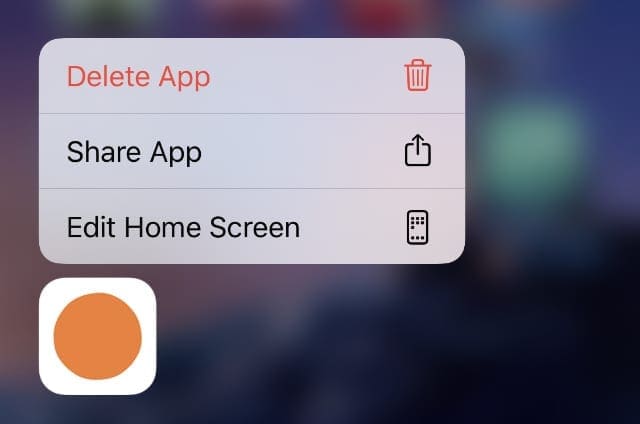
Шаг 8. Сотрите данные с iPhone или iPad и восстановите резервную копию.
Если описанные выше методы не мешают вашему iPhone или iPad перейти на экран блокировки, возможно, вам придется полностью стереть данные с устройства. Когда вы это сделаете, вы можете переустановить все программное обеспечение, которое должно исправить любые ошибки, которые попали в систему.
если ты сделайте резервную копию вашего iPhone или iPad Во-первых, вы можете восстановить эту резервную копию после стирания данных с устройства. Таким образом, вы не потеряете никаких данных.
Чтобы стереть данные с iPhone или iPad:
- Создайте новую резервную копию с помощью iCloud, iTunes или Finder.
- Затем перейдите в Настройки> Общие> Сброс.
- Нажмите на Стереть все содержимое и настройки и подтвердите, что хотите Стереть [Device]. Это приведет к удалению всего содержимого и данных с вашего устройства.
- После стирания данных с устройства следуйте инструкциям, пока не дойдете до Приложения и данные страницу, а затем восстановите резервную копию из iCloud, iTunes или Finder.
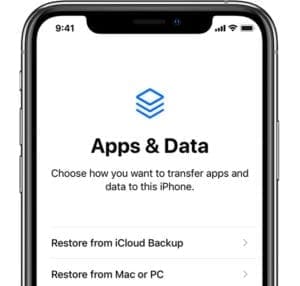
Обратитесь в службу поддержки Apple, чтобы исправить проблемы с оборудованием
Если вы выполнили все вышеперечисленные шаги, но ваш iPhone или iPad по-прежнему отображает экран блокировки, возможно, возникла проблема с оборудованием, которую необходимо исправить. Apple должна выяснить, какой ремонт вам нужен, и дать вам бесплатную оценку, чтобы исправить это.
Обратитесь в службу поддержки Apple напрямую, чтобы назначить встречу у ближайшего поставщика услуг. Если вам повезет, технические специалисты Apple смогут исправить проблемы с экраном блокировки бесплатно!